Основной задачей при разработке проекта любой конструкции является расчет ее прочности и долговечности. Следовательно, задачей строительной механики есть определение внутренних усилий, которые возникают от разных внешних влияний (вынужденных колебаний, равномерной нагрузки, момента, температуры и т.д.).
Знание этих усилий дает возможность определить параметры (геометрические и физические) начального поведения (т.е. стойкости, надежности, экономии ресурсов и т.п.), не приводя к разрушению.
В наше время продолжают расти и темпы и количество объектов, особенно в области гражданского торговых и складских помещений. Соответственно растет и внимание к программному обеспечению работы специалистов этой сферы. Повышается спрос на работников, которые владеют современными программными пакетами по автоматизации проектирования разных инженерных сооружений.
Сегодня существует много пакетов прикладных программ, которые автоматизируют решение разных инженерно-строительных задач и построены они по разным принципам.
Используемый в данной работе для расчетов программный комплекс ЛИРА – это многофункциональный программный комплекс для расчета, исследования и проектирования различного назначения.
ПК ЛИРА с успехом применяется в расчетах объектов машиностроения, мостостроения, атомной энергетики, нефтедобывающей промышленности и во многих других сферах, где актуальны методы строительной механики.
1 Теоретическая часть
1.1 Общие сведения о программном комплексе ЛИРА
Программный комплекс ЛИРА (ПК ЛИРА) является современным для численного исследования прочности и устойчивости и их автоматизированного
ПК ЛИРА включает основные функции:
-
развитую интуитивную графическую среду пользователя;
-
мощный многофункциональный процессор;
-
развитую библиотеку конечных элементов, позволяющую создавать компьютерные модели практически любых конструкций: стержневые плоские и схемы, оболочки, плиты, балки-стенки, массивные мембраны, тенты, а также комбинированные системы, состоящие из конечных элементов различной мерности (плиты и оболочки подпертые ребрами, рамно-связевые системы, плиты на упругом основании и др.);
-
расчет на различные виды динамических воздействий (сейсмика, ветер с учетом пульсации, вибрационные нагрузки, импульс, удар, ответ-спектр);
80 стр., 39746 словИнвестиционный проект складского комплекса
... в покупку готовых, но и в строительство новых объектов, в том числе торгово ... которые нуждаются в складах класса А, вынуждены строить собственные комплексы. Еще одной немаловажной ... складского помещения 3. Ведомость объемов работ Ведомость объемов работ составляется в процессе разработки рабочей ... 1,016 Устройство перекрытий из сборных железобетонных плит 100 м3 сборного железобетона 1,74 Раствор ...
-
системы железобетонных и стальных элементов в соответствии с нормативами и США;
-
редактирование баз стальных сортаментов;
-
связь с другими графическими и документирующими системами (AutoCAD, ArchiCAD, MS Word и др.) на основе DXF и MDB файлов;
-
развитую систему помощи, удобную систему документирования;
-
возможность изменения языка (русский/английский) интерфейса и/или документирования на любом этапе работы;
-
различные системы единиц измерения и их комбинации.
ПК ЛИРА состоит из нескольких взаимосвязанных информационных систем.
Все расчеты настоящей контрольной работы будут производится с помощью системы ЛИР-ВИЗОР, которую и следует рассмотреть подробнее.
Система ЛИР-ВИЗОР – это единая графическая среда, которая располагает обширным набором возможностей и функций:
-
для формирования адекватных конечно-элементных и суперэлементных моделей рассчитываемых объектов,
-
для подробного визуального анализа и корректировки созданных моделей,
-
для задания физико-механических свойств материалов, связей, разнообразных нагрузок, характеристик различных динамических воздействий, а также взаимосвязей между загружениями при определении их наиболее опасных сочетаний.
Возможности, предоставляемые по результатам расчета при отображении напряженно-деформированного состояния объекта, позволяют произвести детальный анализ полученных данных:
-
по изополям перемещений и напряжений,
-
по эпюрам усилий и прогибов,
-
по мозаикам разрушения элементов,
-
по главным и эквивалентным напряжениям и др. параметрам.
Надо добавить, что программные комплексы семейства ЛИРА постоянно совершенствуются и приспосабливаются к новым операционным системам и средам. Одним из последних представителей ЛИРА является ПК ЛИРА, версия 9.2, которую мы и будем использовать для решения заданий и визуализации результатов в данной контрольной работе.
2 Практическая часть
2.1 Неразрезная балка
2.1.1 Понятие балки как стержневой системы
механике при расчете сооружений на прочность вместо самого сооружения рассматривается ее упрощенное представление, свободное от второстепенных факторов, которые не играют значительную роль в работе так называемая расчетная система.
Более всего что часто встречается элемент конструкции — балки.
Балка – это работает на изгиб, ось балки искривляется под действием:
-
сил, приложенных в плоскостях, которые проходят через ось балки;
-
пары сил;
-
силы, перпендикулярной к его оси.
На балку действуют приложенные силы и реакция опор:
-
шарнирно-недвижимые, т.е. балка свободно возвращает вокруг шарнира, но не допускает перемещения в этой опоре;
-
шарнирно-подвижные, т.е. допускает поворот и перемещения в соответствующем направлении;
-
затиснутый конец, т.е. отсутствие сил в плоскости их действия.
Расчет стержневой предусматривает определение напряжений в сечении того замененная исследование эпюр изгибающего момента и поперечных сил из соответствующих условий равновесия
Среди балочных различают неразрезные балки, т.е. балка, которая проходит не перерываясь над промежуточными сопротивлениями, с которыми она соединена шарнирно. Крайние сопротивления могут быть шарнирными или затиснутыми.
2.1.2 Постановка задачи для расчета напряженно-деформированного состояния (НДС) неразрезной балки, Постановка задачи и исходные данные:
-
рассчитать и проанализировать напряженно-деформированное состояние 4-х пролетной неразрезной балки (рис.2.1).
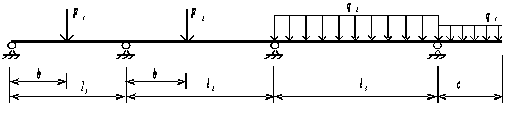
Рис. 2.1 Неразрезная балка 4-х пролетная
Каждый стрежень пролета имеет соответственно длину: l 1 – 8 м, l 2 – 10 м, l 3 – 12 м, с – 4.9 м.
Профиль (бетон) – имеет прямоугольную форму c размерами h=40 см, b=20 см.
Механические характеристики: модуль Юнга Е=3е6 тс/м 2 ; плотность материала Ro=2,75 тс/м3 .
Нагрузка на конструкцию:
- а) собственный вес (1 загружение);
- б) сосредоточенные силы в 1-ом и 2-ом пролетах, соответственно, по 5,5 т и 11,5 т (2 загружение);
- в) распределенная нагрузка в 3-ем и 4-ом пролетах, соответственно, по 1,9 т/м и 1,1 т/м (3 загружение).
2) Вывести эпюры поперечных сил и сгибающих моментов в каждом загружении.
2.1.3 Алгоритм вычисления НДС балки
Для построения балки при открытии ПК ЛИР-ВИЗОР необходимо создать новый файл. Для этого необходимо в меню ФАЙЛ выбрать команду НОВЫЙ и в диалоговом окне, которая открылась, «ПРИЗНАК СХЕМЫ» ввести такие данные:
имя файла – БАЛКА,
признак схемы – 2 ( Три степени свободы в узле – два перемещения и поворот в плоскости X0Z ).
Для создания геометрии схемы необходимо выбрать команду СХЕМА/СОЗДАНИЕ/РЕГУЛЯРНЫЕ ФРАГМЕНТЫ И СЕТИ (пиктограмма ![]() ).
).
В соответствующих окнах диалоговой панели «Создание плоских фрагментов и сетей» указать значения:
-
шаг вдоль 1- и (горизонтальной) оси
шаг вдоль 2- и (вертикальной) оси
Значение Количество Значение Количество L(м) N L(м) N 8 1 10 1 12 1 4,9
1
Подтвердить
Задать закрепление узлов можно, используя команду СХЕМА/СВЯЗИ или пиктограмму ![]() . Для этого необходимо:
. Для этого необходимо:
- выделить узел a (левый крайний узел балки) командой ВЫБОР/ОТМЕТКА УЗЛОВ;
- подать команду СХЕМА/СВЯЗИ;
- назначить в диалоговой панели «Связи в узлах» связи по перемещениям X и Z;
«Подтвердить»
Подтвердить
Выбор необходимых жесткостей элементов осуществляется командой ЖЕСТКОСТИ/ЖЕСТКОСТИ ЭЛЕМЕНТОВ (пиктограмма ![]() ).
).
Для формирования списка типов жесткости указываем на кнопку «Добавить «.
В этой задаче в диалоговом окне «Жесткости элементов» необходимо выбирать такое сечения элементов – Брус . В диалоговой панели «Задание стандартного сечения» необходимо указать следующие параметры: модуль упругости – E = 3е6 тс/м2 , геометрические размеры сечения – Н = 40 см, В = 20 см, объемный вес – Ro =2.75 тс/м3 (как разделитель целой и дробовой части использовать точку).
Нарисовать
Брус 20×40
На следующем этапе проектирования назначаем жесткости элементам:
- для задачи текущего типа жесткости войти в меню ЖЕСТКОСТЬ /ЖЕСТКОСТЬ ЭЛЕМЕНТОВ (пиктограмма
 );
);
Установит как текущий тип
- на расчетной схеме выделим элементы сечением 20×40 (все элементы) и нажимаем кнопку «Назначить ».
Для назначения нагрузок в меню НАГРУЗКА рядом с другими командами находятся команда изменения номера загрузки (НАГРУЗКА/ВЫБОР ЗАГРУЖЕНИЯ) и команда задачи типа нагрузки (НАГРУЗКА/НАГРУЗКА НА УЗЛЫ И ЭЛЕМЕНТЫ).
Рассмотрим задачу нагрузок в 3-х загрузках.
Назначим как нагрузку в 1-ом загружении — собственный вес. Для этого необходимо:
- выделить все элементы схемы;
- подать команду НАГРУЗКА/ВЫБОР ЗАГРУЖЕНИЯ и установить номер загрузки 1 (по умолчанию);
- войти в меню НАГРУЗКА и выбрать команду ДОБАВИТЬ СОБСТВЕННЫЙ ВЕС.
Назначим нагрузку во 2-ом загружении, выполнив следующую последовательность действий:
- выбрать команду НАГРУЗКА/ВЫБОР ЗАГРУЖЕНИЯ (пиктограмма
 )и задать номер активной загрузки 2;
)и задать номер активной загрузки 2; - выделить первый элемент схемы;
- подать команду НАГРУЗКА/НАГРУЗКА НА УЗЛЫ И ЭЛЕМЕНТЫ;
- назначить сосредоточенную силу на этот элемент:
а) в диалоговой панели «Задание нагрузок» с помощью переключателя указать систему координат » Местная «;
- б) с помощью переключателя задать направление действия нагрузки вдоль местной оси Z;
в) для того, чтобы задать сосредоточенную силу, в диалоговом окне выбрать пиктограмму ![]() ;
;
г) в диалоговом окне задать величину силы Р =5.5 т и расстояние точки приложения силы от первого узла элемента b = 2.1 м;
Подтвердить
Аналогично назначаем нагрузку для второго элемента:
в диалоговом окне для задания сосредоточенной силы задаем величину силы Р =11.5 т и расстояние точки приложения силы от первого узла элемента b = 2.1 м, нажимаем кнопку «Подтвердить ».
Назначим нагрузка в 3-ем загружении. Для задачи распределенной силы на элемент 3 необходимо:
- выделить на схеме элемент 3;
- изменить номер загрузки на 3 (НАГРУЗКА/ВЫБОР ЗАГРУЖЕНИЯ);
- подать команду НАГРУЗКА/НАГРУЗКА НА УЗЛЫ И ЭЛЕМЕНТЫ:
а) в диалоговой панели указать систему координат » Местная «;
- б) задать направление действия нагрузки вдоль местной оси Z;
в) для того, чтобы задать равномерно-распределенную нагрузку в диалоговом окне выбрать кнопку ![]() ;
;
г) в диалоговом окне, которое появилось, задать величину силы Р =1,9 т/м;
Подтвердить
Аналогично задаем распределенную силу на элемент 4:
- в диалоговом окне НАГРУЗКА/НАГРУЗКА НА УЗЛЫ И ЭЛЕМЕНТЫ задаем величину равномерно-распределенную нагрузки – сила Р =1,1 т/м,
Подтвердить
Формирование таблицы расчетных соединений усилий (РСУ):
Генерация таблицы РСУ
постоянное
Подтвердить
кратковременное
Подтвердить
временное длительное
Подтвердить, Закончить
2.1.4 Визуализация результатов расчета
Для отображения на экране результатов расчета графически:
- войдем в меню РЕЖИМ/РЕЗУЛЬТАТЫ РАСЧЕТА (пиктограмма
 );
); - выведем на экран эпюры нагрузок в разных загружениях на деформированной или на недеформированной схеме (команда УСИЛИЯ/ЭПЮРЫ);
– выведем на экран эпюры Qz в 1-м загружении недеформированной схемы (команда УСИЛИЯ/ЭПЮРЫ/ЭПЮРЫ ПОПЕРЕЧНЫХ СИЛ или пиктограмма ![]() ).
).
Получаем схему вида:
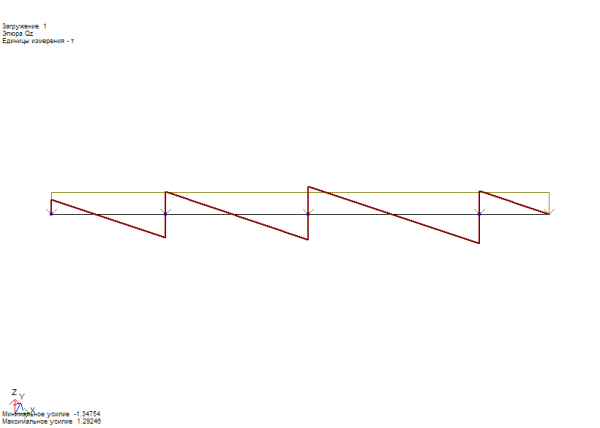
– выведем на экран эпюры My в 1-м загружении недеформированной схемы (команда УСИЛИЯ/ЭПЮРЫ/ЭПЮРЫ ИЗГИБАЮЩИХ МОМЕНТОВ или пиктограмма ![]() ).
).
Получаем схему вида:
Схема будет иметь такой вид:
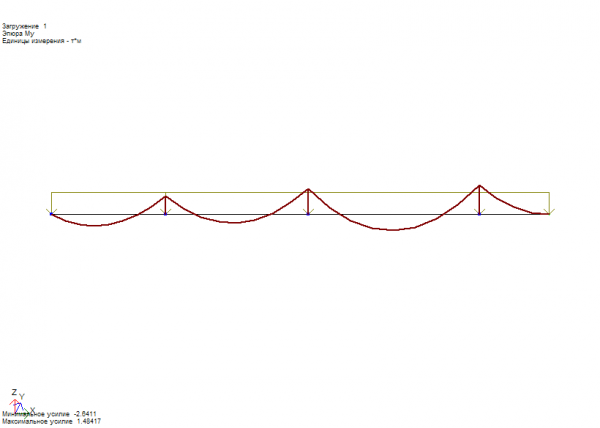
Аналогично выводятся эпюры для других номеров загружений:
эпюра Qz во 2-м загружении недеформированной схемы:
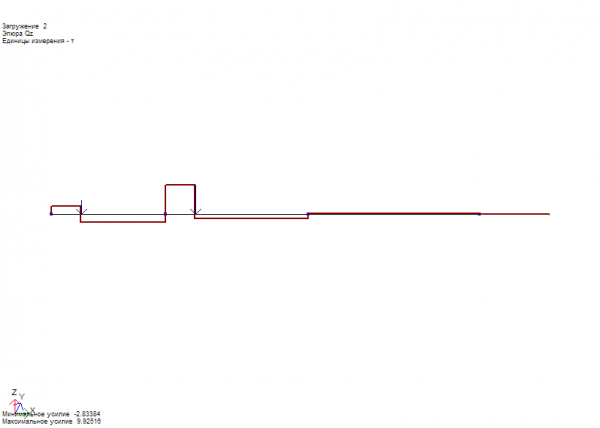
эпюра My в 2-м загружении недеформированной схемы:
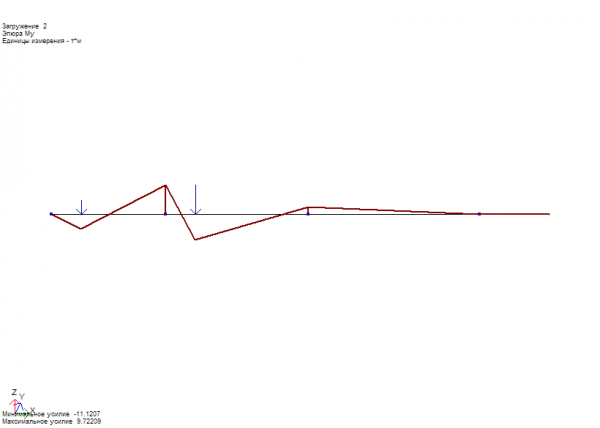
эпюры Qz в 3-м загружении недеформированной схемы:
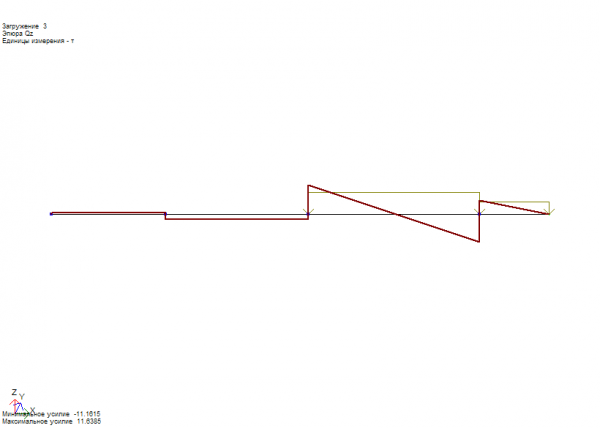
эпюры My в 3-м загружении недеформированной схемы:
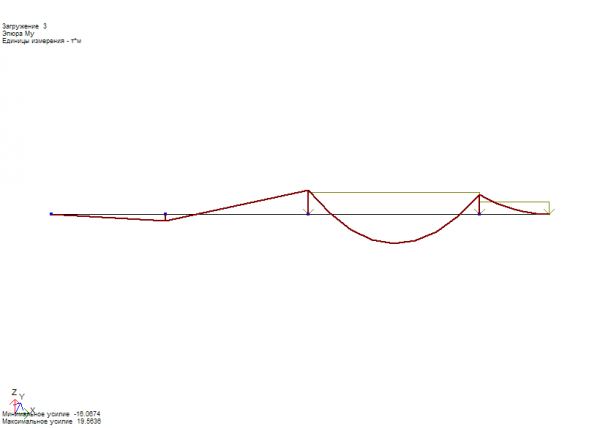
Полученные результаты были вставлены в отчет выполненной работы с помощью ДОКУМЕНТАТОРА.
2.2 Арочная ферма
2.2.1 Понятие арочной фермы как стержневой системы
ФЕРМА (франц. ferme — от лат. firmus — прочный), механике — геометрически неизменяемая стержневая система, у которой все узлы принимаются при расчете шарнирными. Металлические, железобетонные, деревянные и комбинированные фермы применяют в покрытиях зданий, мостах и др. В настоящее время термин «ферма» имеет более широкую трактовку, чем раньше – сейчас им обозначают и фермы с криволинейным верхним поясом (т.н. арочные фермы), и замкнутые рамы (безраскосные фермы), а нагрузка возможна и внеузловая.
Другой, еще более совершенной и сложной которая почти не использовалась до 20 века, является арка. Арочные применяются для перекрытия значительных пролетов, соизмеримых с пролетами ферм, но в отличие от них, арки при одинаковых условиях менее материалоёмкие, т.е. легкие. Низкая материалоёмкость арок обеспечивается сложным расчетом при проектировании и соответствующим уровнем монтажных работ. Наиболее распространенные виды арок – это лучковые, циркульные арки.
Арочные фермы – это особый вид конструкций, которые схожи и с арками и с фермами, но при этом выгодно отличаются и от тех и от других. В отличие от арок, арочные фермы не имеют распора, а от ферм они отличаются большей несущей способностью при меньшей материалоёмкости. Все эти особенности делают арочные фермы конструкцией, уникальной по своим потребительским свойствам.
Арочные фермы – это фермы, в которых шарниры работают на сжатие.
2.2.2 Постановка задачи для расчета напряженно-деформированного состояния (НДС) арочной фермы, Постановка задачи и исходные данные:
1) рассчитать и проанализировать напряженно-деформированное состояние арочной фермы ( рис. 2.2).
Арочная ферма состоит из труб, внешний диаметр которой D = 12 мм и внутренний диаметр d=10 мм.
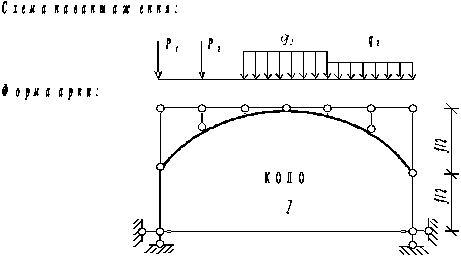
Рис. 2.2 Арочная ферма
Пролет арочной фермы имеет длину 12 м, высоту 4,5 м.
Вписанный изгиб арки рассчитать по формуле: 
Механические характеристики: модуль Юнга Е= 2,1е7 тс/м 3 ; плотность материала Ro=2,75 тс/м3 .
Нагрузка на конструкцию:
- а) сосредоточенные силы в 1-ом и 2-ом пролетах, соответственно, по 6 т и 13 т (1 загружение);
- б) распределенная нагрузка в 3-ем и 4-ом пролетах – 1,3 т/м в 3-ем и 4-ом пролетах – 1,3 т/м и в 5-ом и 6-ом пролетах – 3 т/м (2 загружение).
2) Вывести эпюры поперечных сил и сгибающих моментов в каждм загружении.
2.2.3 Алгоритм вычисления НДС арочной фермы
Для построения балки при открытии ПК ЛИР-ВИЗОР необходимо создать новый файл. Для этого необходимо в меню ФАЙЛ выбрать команду НОВЫЙ и в диалоговом окне, которая открылась, «ПРИЗНАК СХЕМЫ» ввести такие данные:
имя файла – БАЛКА,
признак схемы – 2 ( Три степени свободы в узле – два перемещения и поворот в плоскости X0Z ).
Для создания геометрии схемы необходимо выбрать команду СХЕМА/СОЗДАНИЕ/РЕГУЛЯРНЫЕ ФРАГМЕНТЫ И СЕТИ (пиктограмма ![]() ).
).
В соответствующих окнах диалоговой панели «Создание плоских фрагментов и сетей» указать значения:
|
шаг вдоль 1- и (горизонтальной) оси |
шаг вдоль 2- и (вертикальной) оси |
||
| Значение | Количество | Значение | Количество |
| L(м) | N | L(м) | N |
| 12 | 1 | 4.5 | 1 |
Теперь необходимо разделить вертикальные элементы на 2 равные части дополнительным узлом посередине и горизонтальный элемент на 6 равных частей. Для этого выбираем команду СХЕМА/КОРРЕКТИРОВКА/ДОБАВИТЬ ЭЛЕМЕНТ/Разделить на N равных частей и, выделив вертикальные элементы, в появившемся окошке ввести цифру 2 и нажать «Применить». Аналогично для горизонтального элемента — цифру 6 и нажать «Применить». При этом вышеуказанные элементы будут разделены появившимися узлами.
Для того, чтобы нарисовать часть окружности, вписанной в раму, необходимо сначала определить значение координаты z по формуле f-R . В этом примере f=2,25 м, R=9,12 м, поэтому координата точки z равняется «-4,62 м».
Теперь необходимо вписать в раму круг, центр которого находится в точке х =6м, z =-4,62м. Выберем пункт меню СХЕМА/КОРРЕКТИРОВКА/ ДОБАВИТЬ УЗЕЛ. Введем в диалоговое окно ДОБАВИТ УЗЕЛ значение параметров x=6, y=0, z= -4.62, Выбор плоскости – XOZ, R= 9.12, n=60, Fi2=180 и нажать «Применить».
На экране появится конструкция, в которой необходимо удалить лишние элементы, выделив растяжкой лишние узлы и элементы и нажав Del.
Создать вертикальные ребра жесткости. Для этого необходимо соединить узлы горизонтальной балки с узлами, которые находятся на круге с помощью стержней (пункт меню СХЕМА/ КОРРЕКТИРОВКА
/ДОБАВИТ ЭЛЕМЕНТ/ ДОБАВИТЬ СТЕРЖЕНЬ).
После этого нажать на кнопку «Применить».
Для того, чтобы добавить шарнир в центре вертикальной балки необходимо: выделить элемент, где будет расположен шарнир; избрать меню ЖЕСТКОСТИ/ШАРНИРЫ; установить в окне ШАРНИРЫ переключатель для второго узла в направлении UY.
В результате выполненных наша конструкция примет вид:
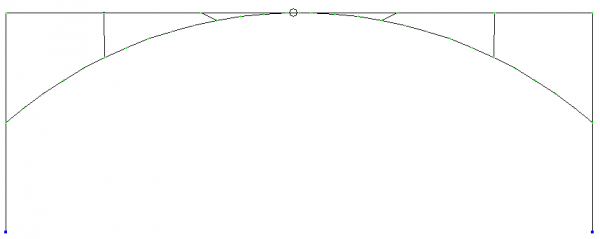
Задать закрепление узлов можно, используя команду СХЕМА/СВЯЗИ или пиктограмму ![]() . Для этого необходимо:
. Для этого необходимо:
- выделить нижние узлы командой ВЫБОР/ОТМЕТКА УЗЛОВ;
- подать команду СХЕМА/СВЯЗИ;
- назначить в диалоговой панели «Связи в узлах» связи по перемещениям X и Z;
«Подтвердить»
синий цвет.
Выбор необходимых жесткостей элементов осуществляется командой ЖЕСТКОСТИ/ЖЕСТКОСТИ ЭЛЕМЕНТОВ (пиктограмма ![]() ).
).
Для формирования списка типов жесткости указываем на кнопку «Добавить «.
В этой задаче в диалоговом окне «Жесткости элементов» необходимо выбирать такое сечения элементов – Кольцо . В диалоговой панели «Задание стандартного сечения» необходимо указать следующие параметры: модуль упругости – E = 2.1е7 тс/м2 , геометрические размеры сечения – D = 12 мм, d = 10 мм , объемный вес – Ro =2.75 тс/м3 Для дальнейшего применения выбранного сечения необходимо нажать на кнопку «Применить ». При этом откроется диалоговое окно, в котором содержится список сечений:
Кольцо 12х10
На следующем этапе проектирования назначаем жесткости элементам:
- для задачи текущего типа жесткости войти в меню ЖЕСТКОСТЬ /ЖЕСТКОСТЬ ЭЛЕМЕНТОВ;
- в диалоговом окне указать 12х10″. Дальше установить этот тип жесткости как текущий, двойным щелчком левой клавиши мыши;
Назначить
Для назначения нагрузок в меню НАГРУЗКА рядом с другими командами находятся команда изменения номера загружения (НАГРУЗКА/ВЫБОР ЗАГРУЖЕНИЯ) и команда задачи типа нагрузки (НАГРУЗКА/НАГРУЗКА НА УЗЛЫ И ЭЛЕМЕНТЫ).
Рассмотрим задачу нагрузок в 2-х загрузках.
Назначим нагрузку в 1-ом загружении, выполнив следующую последовательность действий:
- выбрать команду НАГРУЗКА/ВЫБОР ЗАГРУЖЕНИЯи задать номер активной загрузки «1»;
- выделить крайний левый верхний узел;
- подать команду НАГРУЗКА/НАГРУЗКА НА УЗЛЫ И ЭЛЕМЕНТЫ;
- назначить сосредоточенную силу на этот элемент:
а) в диалоговой панели «Задание нагрузок» с помощью переключателя указать систему координат » Местная «;
- б) с помощью переключателя задать направление действия нагрузки вдоль местной оси Z;
- в) для того, чтобы задать сосредоточенную силу, в диалоговом окне выбрать соответствующий типу нагрузки ярлычок;
г) в диалоговом окне задать величину силы Р =6 т;
Подтвердить
Аналогично назначаем нагрузку для второго элемента: в диалоговом окне для задания сосредоточенной силы задаем величину силы Р =13 т и нажимаем кнопку «Подтвердить ».
Назначим нагрузки в 2-ом загружении. Для задачи распределенной силы на элементы 3 и 4 необходимо:
- выделить на схеме элементы 3 и 4 ;
- изменить номер загружения на 2 (НАГРУЗКА/ВЫБОР ЗАГРУЖЕНИЯ);
- подать команду НАГРУЗКА/НАГРУЗКА НА УЗЛЫ И ЭЛЕМЕНТЫ:
а) в диалоговой панели указать систему координат » Местная «;
- б) задать направление действия нагрузки вдоль местной оси Z;
в) для того, чтобы задать равномерно-распределенную нагрузку в диалоговом окне выбрать кнопку ![]() ;
;
г) в диалоговом окне, которое появилось, задать силу Р =1,3 т/м;
Подтвердить
Аналогично задаем распределенную силу на элемент 5 и 6:
— в диалоговом окне НАГРУЗКА/НАГРУЗКА НА УЗЛЫ И ЭЛЕМЕНТЫ задаем величину равномерно-распределенную нагрузки – сила Р =3 т/м,
— нажимаем на кнопку «Подтвердить ».
Формирование таблицы расчетных соединений усилий (РСУ):
Генерация таблицы РСУ
постоянное
Подтвердить
временное длительное
Подтвердить, Закончить
2.2.4 Визуализация результатов расчета
Для отображения на экране результатов расчета графически:
- войдем в меню РЕЖИМ/РЕЗУЛЬТАТЫ РАСЧЕТА;
- выведем на экран эпюры нагрузок в разных загружениях на деформированной или на недеформированной схеме (команда УСИЛИЯ/ЭПЮРЫ);
- для наглядности произведенных системой расчетов выведем на экран сравнительную схему зайдя в меню СХЕМА/Исходная+деформированная.
Получаем схему следующего вида:
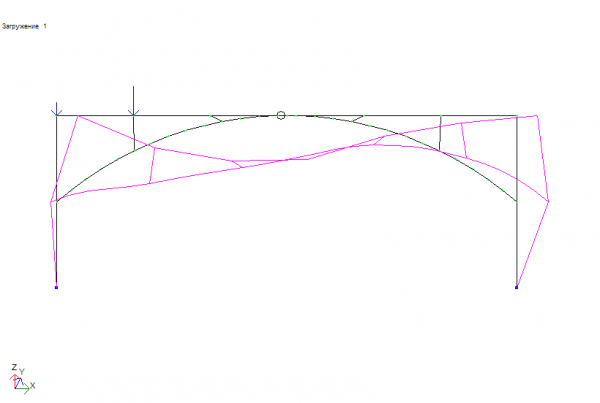
- выведем на экран эпюры N в 1-м загружении недеформированной схемы (команда УСИЛИЯ/ЭПЮРЫ/ЭПЮРЫ ПРОДОЛЬНЫХ СИЛ).
Получаем схему следующего вида:
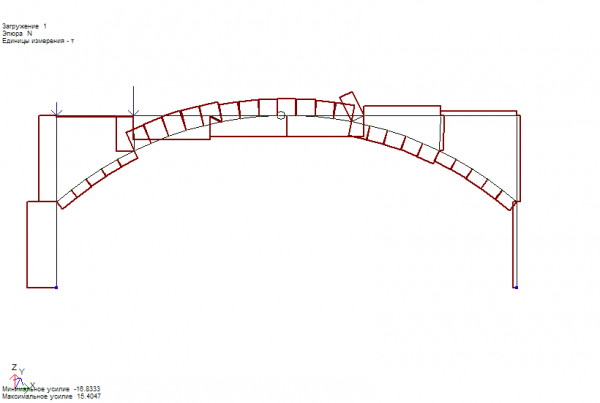
– выведем на экран эпюры Qz в 1-м загружении недеформированной схемы (команда УСИЛИЯ/ЭПЮРЫ/ЭПЮРЫ ПОПЕРЕЧНЫХ СИЛ или пиктограмма ![]() ).
).
Получаем схему вида:
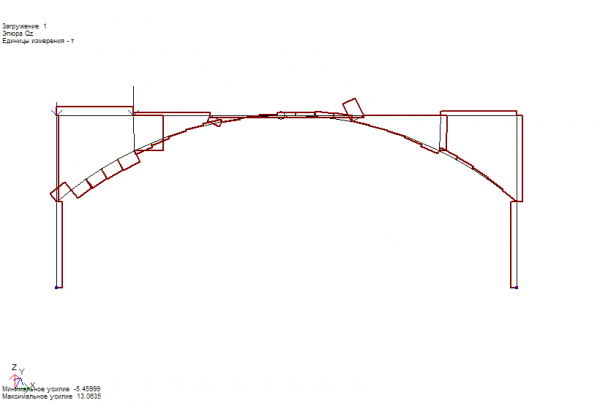
- выведем на экран эпюры My в 1-м загружении недеформированной схемы (команда УСИЛИЯ/ЭПЮРЫ/ЭПЮРЫ ИЗГИБАЮЩИХ МОМЕНТОВ).
Получаем схему следующего вида:
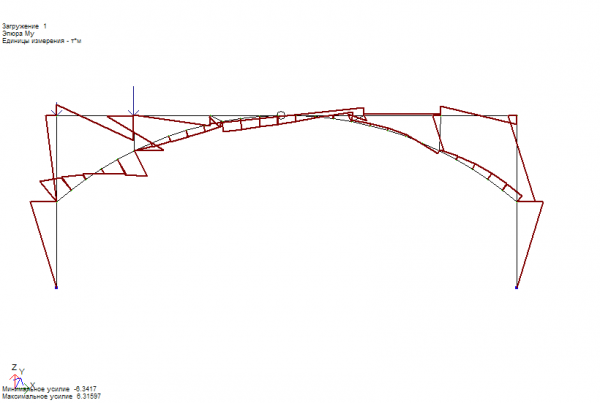
Аналогично выводятся эпюры для 2-го загружения:
- эпюра N во 2-м загружении недеформированной схемы:
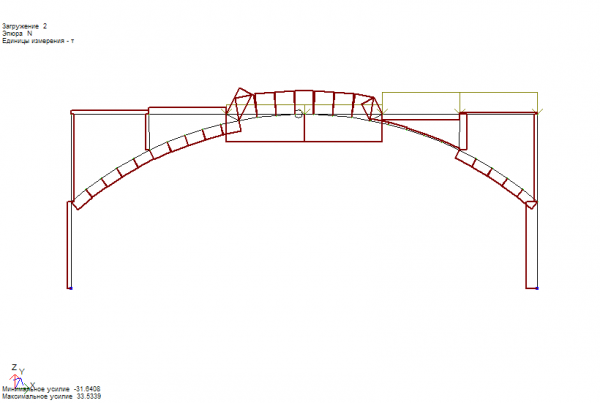
- эпюра Qz во 2-м загружении недеформированной схемы:
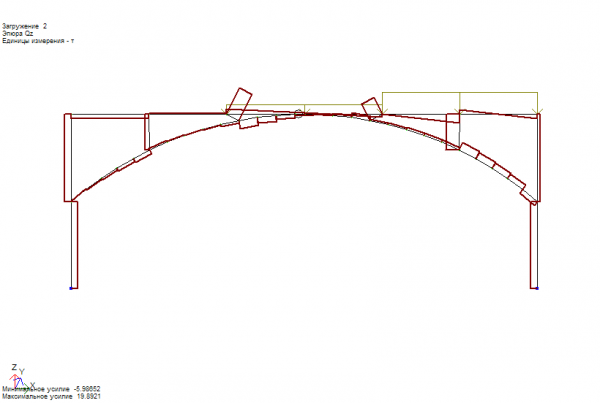
- эпюра My в 2-м загружении недеформированной схемы:
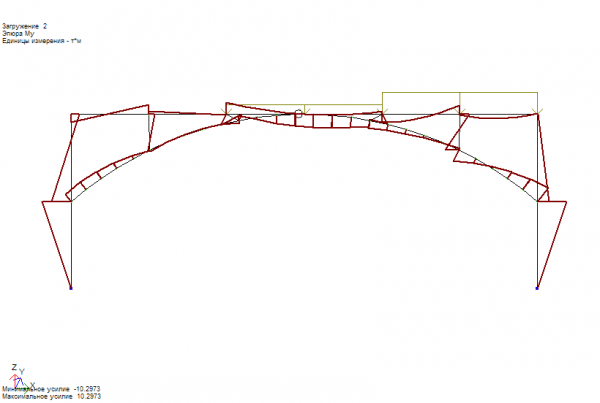
Полученные результаты были вставлены в отчет выполненной работы с помощью ДОКУМЕНТАТОРА.
2.3 Плоская рама
2.3.1 Понятие плоской рамы как стержневой системы
РАМА (от польск. Rama и нем. Rahmen) – плоская или пространственная, геометрически неизменяемая стержневая система, элементы которой (стойки и ригели) во всех или некоторых узлах жёстко соединены между собой. Применяют в качестве несущих конструкций в зданиях, инженерных сооружениях (мосты, путепроводы, эстакады и др.), в авиационных и судостроительных и т.д., являются несущими частями машин (например, вагонная рама).
Рама – это балка с ломанной осью, горизонтальные ее стержни – это ригель, вертикальные рамы. Ригель и стойка соединены между собой твердым узлом, который создает непрерывную в систему. На раму могут действовать крановые и надкрановые нагрузки.
2.3.2 Постановка задачи для расчета напряженно-деформированного состояния (НДС) плоской рамы, Постановка задачи и исходные данные:
1) рассчитать и проанализировать напряженно-деформированное состояние рамы ( рис. 2.3).
Арочная ферма состоит из труб, внешний диаметр которой D = 12 мм и внутренний диаметр d=10 мм.
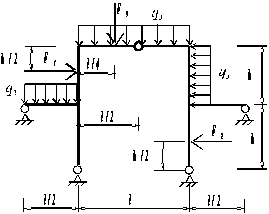
Рис. 2.3 Рама
Рама имеет П-образный пролет в 12м и два симметричных горизонтальных элемента по 6 м, надкрановую и подкрановую части соответственно высотой по 4 м.
Профиль имеет прямоугольную форму – Брус – размерами h=60 см, b=40 см, сечение ригелей – тавр с размерами B=10 см, H=80 см, B1=30 см, H1=12 см.
Механические характеристики: модуль Юнга Е= 3e6 тс/м 2 ; плотность материала Ro=2.75 тс/м3 .
Нагрузка на конструкцию (рис.2.3):
а) постоянные местные нагрузки F 1 =50 кН, F 2 =55 кН,
